Impor Pengingat
Apabila Anda login sebagai admin atau peran lain yang memiliki hak akses untuk mengimpor pengingat, maka dapat mengimpor pengingat menggunakan file yang dapat diunduh pada subdomain Drominder yang telah didaftarkan.
Impor pengingat merupakan cara menambahkan data pengingat dalam jumlah lebih dari satu secara bersamaan menggunakan template file yang dapat diunduh di Drominder.
Anda dapat menyesuaikan penggunaan master data notifikasi, pengulangan, jenis pengingat dan tanggapan sesuai kebutuhan. Setelah itu, Anda dapat mengunduh file untuk dilengkapi sebelum diimpor ke subdomain Drominder.
Berikut langkah – langkah mengimpor pengingat di Drominder :
- Pastikan Anda telah Login ke Drominder.
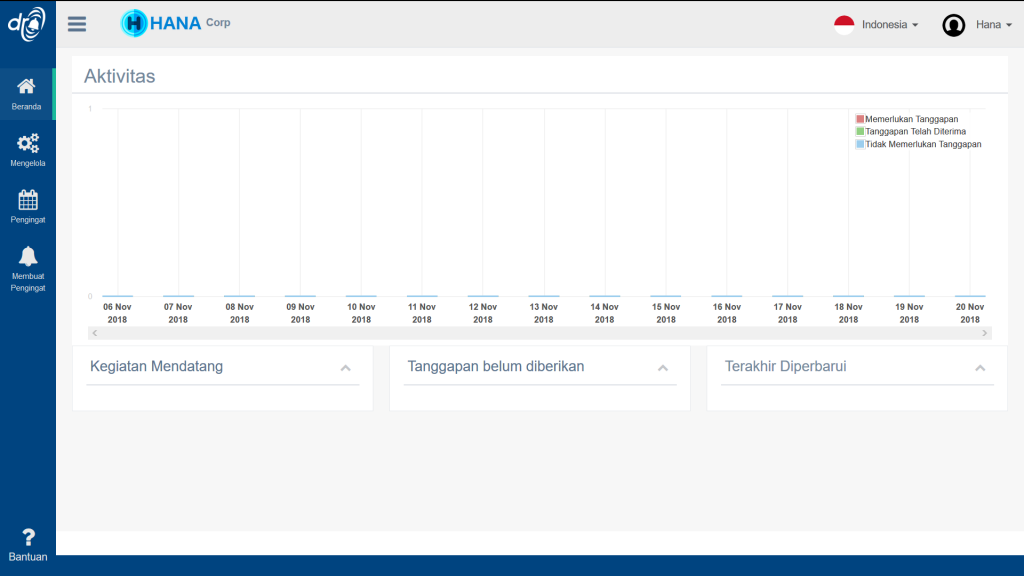
- Klik menu Mengelola – Lain-lain – Impor – Impor Pengingat
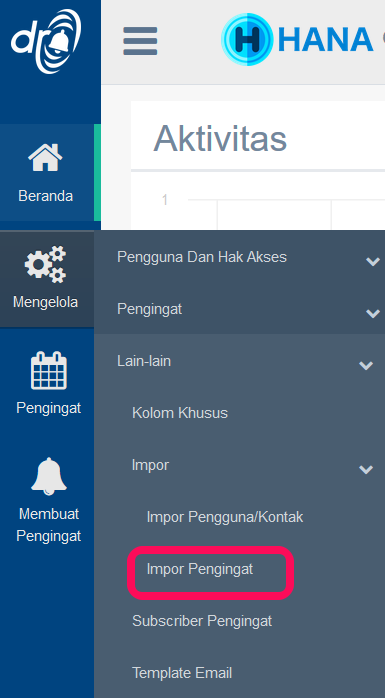
- Muncul tampilan halaman Impor Pengingat
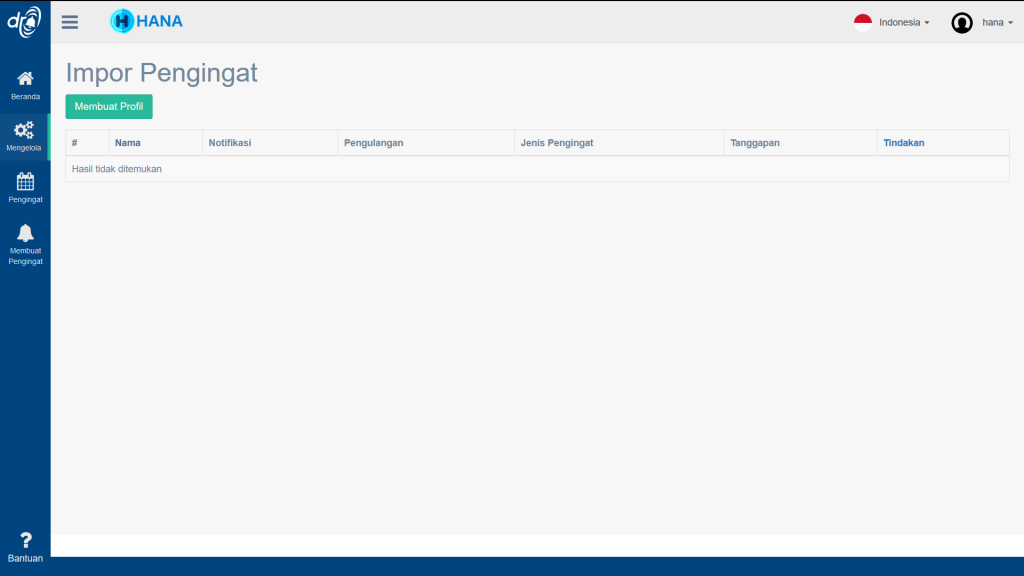
- Anda dapat membuat menyesuaikan data master yang digunakan sebagai template pengingat dengan mengklik tombol “Membuat Profil“.
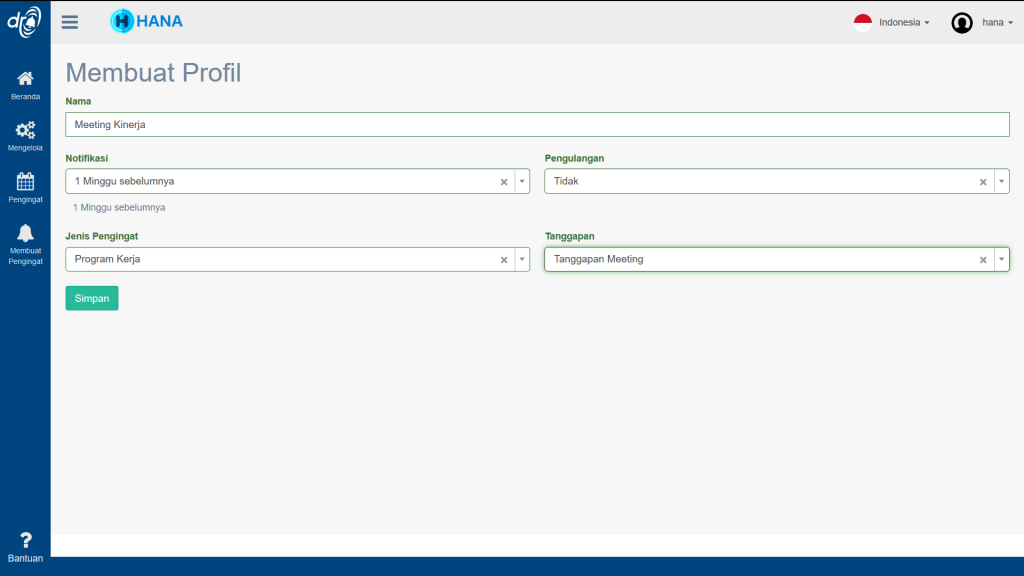
Anda dapat melengkapi setiap kolom yang tersedia. Setiap kolom dengan fitur dropdown list mengambil data master yang telah didaftarkan sebelumnya, seperti :
a. Kolom notifikasi mengambil data master notifikasi
b. Kolom Pengulangan mengambil data master pengulangan
c. Kolom Jenis Pengingat mengambil data master jenis pengingat
d. Kolom Tanggapan mengambil data master tanggapan. - Klik tombol “Simpan“. Maka akan muncul tampilan halaman dibawah ini.
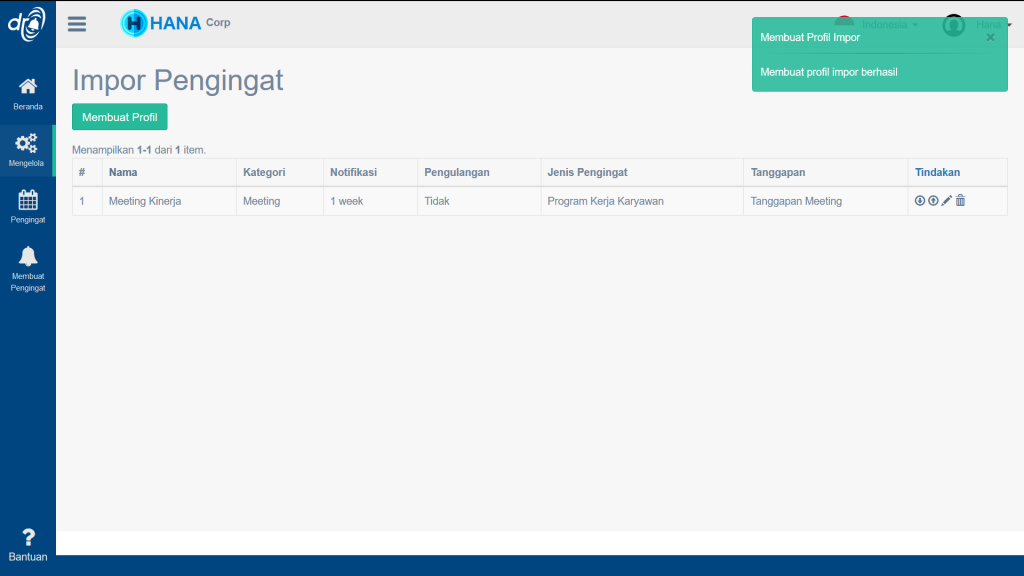
- Anda dapat mengunduh template untuk impor pengingat dengan klik ikon unduh.
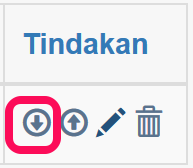 Maka file template impor pengingat akan terunduh ke local komputer atau pc pengguna.
Maka file template impor pengingat akan terunduh ke local komputer atau pc pengguna. Lengkapi template impor pengingat sesuai kebutuhan. Pastikan data yang diinputkan pada template sesuai dengan data pada master kolom send to dan copy to sesuai data kontak yang telah berstatus aktif. Selain itu pastikan juga kolom kategori dan jenis pengingat sesuai dengan master data masing – masing. Pada kolom show public, apabila diisi dengan “true“, maka data pengingat akan muncul pada kalendar publik. Namun apabila dikosongkan maka data pengingat tidak muncul pada kalendar publik.
Lengkapi template impor pengingat sesuai kebutuhan. Pastikan data yang diinputkan pada template sesuai dengan data pada master kolom send to dan copy to sesuai data kontak yang telah berstatus aktif. Selain itu pastikan juga kolom kategori dan jenis pengingat sesuai dengan master data masing – masing. Pada kolom show public, apabila diisi dengan “true“, maka data pengingat akan muncul pada kalendar publik. Namun apabila dikosongkan maka data pengingat tidak muncul pada kalendar publik. - Kemudian upload file template impor pengingat yang telah dilengkapi sebelumnya, dengan mengklik ikon upload pada profil pengingat.
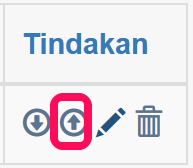
Maka akan muncul tampilan halaman dibawah ini.
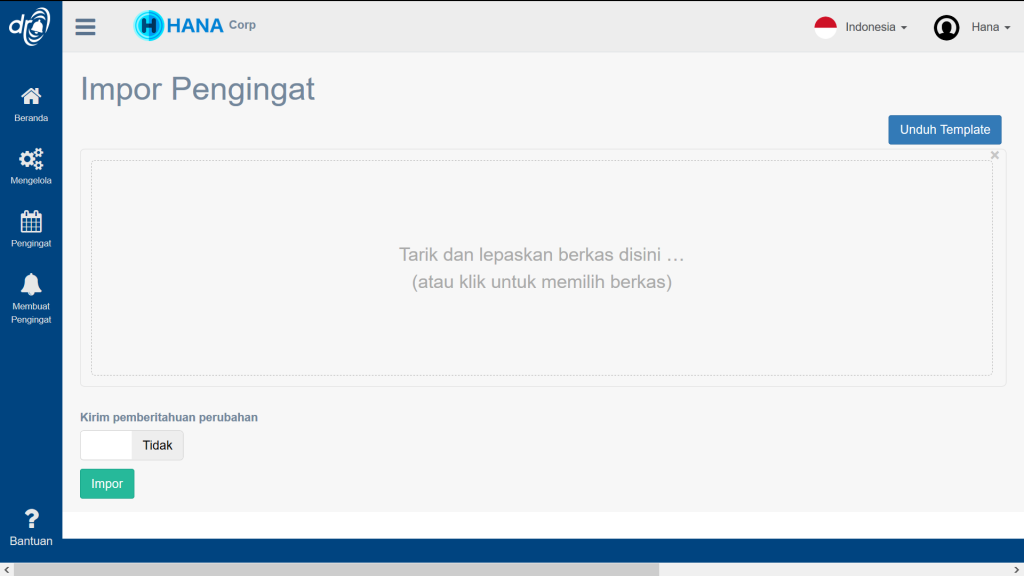
- Masukan template impor pengingat yang telah dilengkapi pada box yang telah disediakan pada halaman Impor Pengingat.
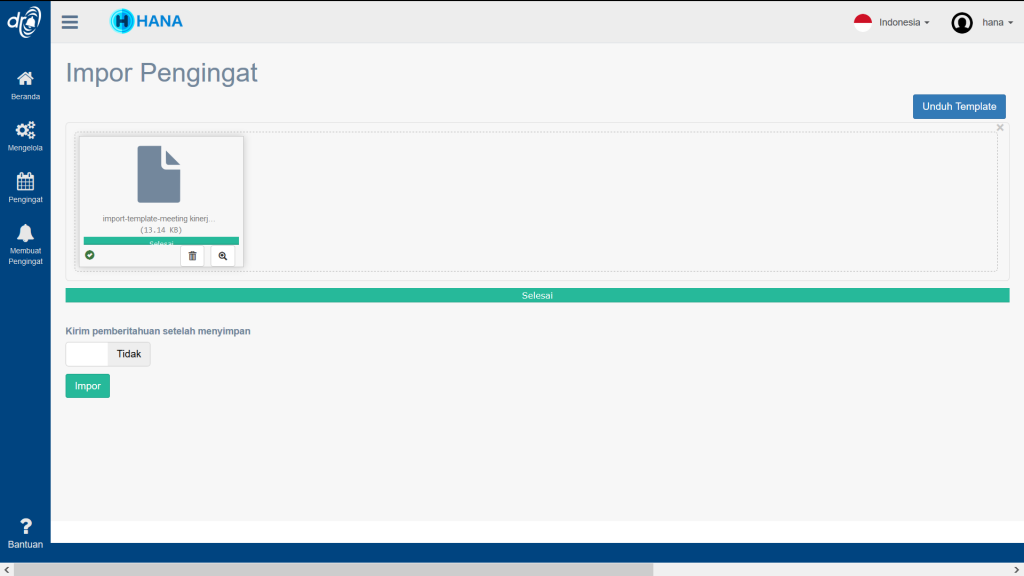
Anda dapat memilih fitur pemberitahuan perubahan terkait data pengingat, yang akan dikirimkan melalui email untuk setiap pengguna yang terdaftar dalam file impor pengingat. - Klik tombol “Impor“. Apabila terjadi gagal impor beberapa data pengingat, maka akan muncul tampilan halaman dibawah ini.
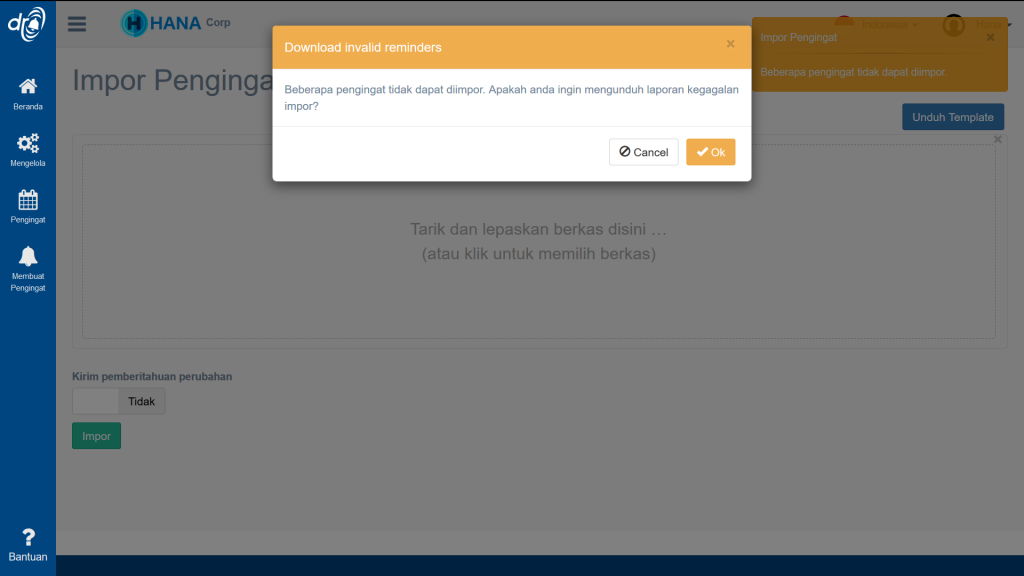
Kemudian klik tombol “OK“. Maka Anda akan mengunduh template yang menginformasikan keterangan gagal impor pengingat.
 Anda dapat memperbaiki atau melengkapi data pada template impor pengingat sesuai dengan pesan yang ditampilkan.
Anda dapat memperbaiki atau melengkapi data pada template impor pengingat sesuai dengan pesan yang ditampilkan.
 Kemudian masukan template impor yang telah diperbaiki ke dalam halaman Impor Pengingat. Apabila berhasil impor seluruh data pada template, maka akan muncul tampilan halaman dibawah ini.
Kemudian masukan template impor yang telah diperbaiki ke dalam halaman Impor Pengingat. Apabila berhasil impor seluruh data pada template, maka akan muncul tampilan halaman dibawah ini.
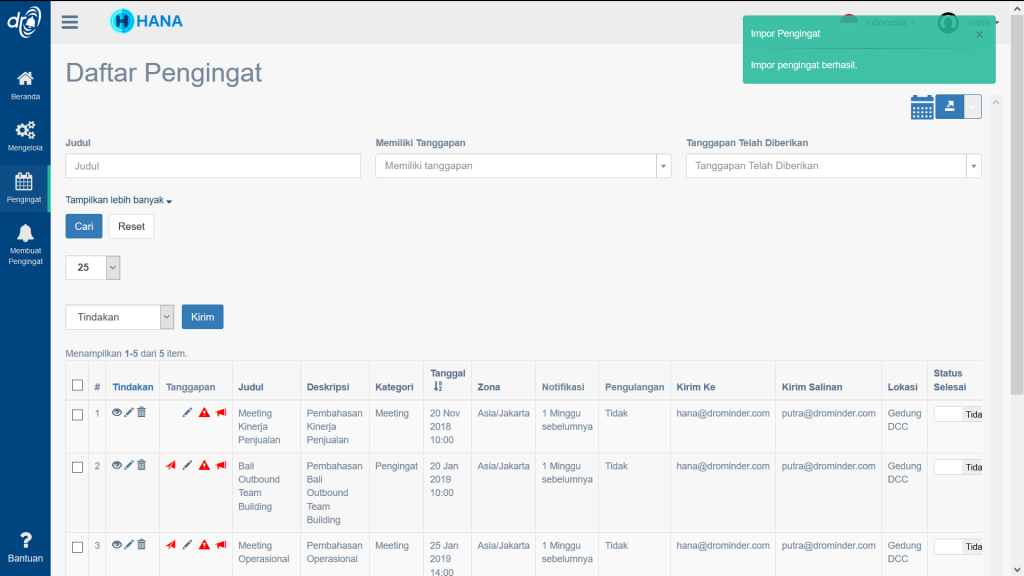
Anda dan kontak yang terlibat akan menerima email notifikasi terkait pembuatan pengingat. - Anda dapat mengedit profil pengingat untuk disesuaikan dengan kebutuhan. Klik ikon edit pada halaman Impor Pengingat.
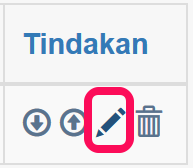
- Lengkapi data jenis pengingat yang ingin diubah
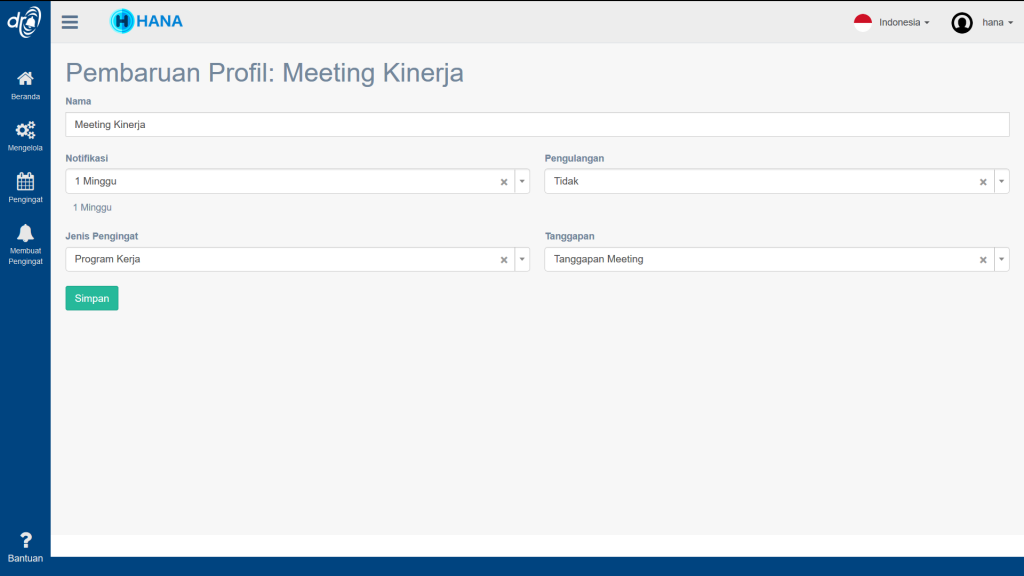
- Apabila Anda ingin menghapus data profile pengingat. Klik ikon hapus pada halaman Impor Pengingat.
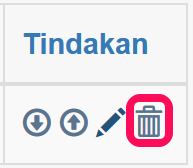
Setelah itu akan muncul pop up konfirmasi
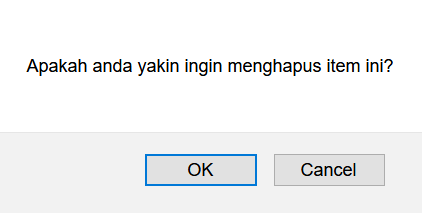
Apabila Anda ingin membatalkan penghapusan data maka klik tombol “Cancel“. Namun apabila yakin menghapus data klik tombol “OK“.
Maka akan muncul notifikasi data impor pengingat berhasil dihapus dan hilang dari daftar impor pengingat.
Anda dapat menambahkan pengingat secara manual melalui halaman Membuat Pengingat. Selain itu Anda juga dapat menambahkan lampiran dalam jumlah banyak dengan fitur impor lampiran.
